Joybook R41 系列使用手冊
歡迎使用
�
版權聲明
明基電通股份有限公司 2006 年版權所有,並保留所有權利。未獲本公司書面同意之前,不得將本出版品的任何部份以電子、機械、電磁、光學、
化學、人工或其他任何方式重製、傳送、改寫、儲存於檢索系統,或翻譯成任何語言或電腦語言。
免責聲明
對於本文之任何明示或暗示內容,明基電通不做任何聲明或保證,亦明確拒絕提供任何保證、可交易性、或針對任何特定目的之適用性。此外,
明基電通保留隨時修改或變更手冊內容之權利,且無須通知任何人士。
Windows、Internet Explorer 與 Outlook Express 為 Microsoft Corporation 之商標。其他名稱的著作權各歸其公司或組織所有。
本手冊適用的 Joybook 機型
本手冊包含下列 Joybook 機型的相關資訊:
• Joybook R41 系列
請注意,硬體與軟體的實際功能將取決於您購買的機型。若要判斷 Joybook 的機型,請查看包裝箱上的標籤,或 Joybook 上列印的型號。
�
目錄
導讀 ......................................................................................................1
關於本書........................................................................................ 1
排版慣例........................................................................................ 1
快速入門 ..............................................................................................2
包裝內容........................................................................................ 2
準備使用 Joybook......................................................................... 2
擴充 Joybook 的功能 ................................................................................ 4
認識您的 Joybook ...............................................................................6
前視圖............................................................................................ 6
左視圖............................................................................................ 7
右視圖............................................................................................ 8
後視圖............................................................................................ 9
底部圖............................................................................................ 9
指示燈............................................................................................ 10
使用您的 Joybook ...............................................................................11
使用觸控板.................................................................................... 11
使用鍵盤........................................................................................ 12
功能快速鍵 ............................................................................. 12
Windows 鍵和鎖定鍵 ............................................................ 13
使用內建無線區域網路 (Wireless LAN) 功能 ( 選配 ) ........................ 14
連線至無線網路:.................................................................. 14
連線至其他無線網路:.......................................................... 14
使用藍芽功能 ( 選配 ) ............................................................................. 16
新增藍芽裝置 ......................................................................... 16
將檔案傳送到另一個藍芽裝置 ............................................ 18
使用系統 BIOS 設定 ...........................................................................19
何時以及如何使用系統 BIOS 設定程式 ................................... 19
導覽系統 BIOS 設定程式畫面.................................................... 20
Main 功能表............................................................................ 20
Security 功能表 ....................................................................... 20
Boot 功能表............................................................................. 20
Exit 功能表 .............................................................................. 21
網路開機功能 (Boot from LAN)..................................................21
連接外接顯示裝置..............................................................................22
連接 VGA 顯示裝置......................................................................22
加裝記憶體 ..........................................................................................23
常見問題與疑難排解 .........................................................................26
一般問題 ........................................................................................26
電池與電源 ....................................................................................26
連線.................................................................................................27
系統.................................................................................................28
顯示.................................................................................................31
清潔與電池維護資訊 .........................................................................32
電池維護 ........................................................................................32
清潔您的 Joybook .........................................................................32
服務與支援 ..........................................................................................33
BenQ Joybook 全球線上服務.......................................................33
Joybook 線上註冊 .........................................................................33
附錄.......................................................................................................34
一般安全資訊................................................................................34
關於電池的安全性資訊 ...............................................................34
關於鋰電池的警告文字 .........................................................34
關於電源變壓器的安全性資訊...................................................34
關於數據機的安全性資訊 ...........................................................34
警告事項:...............................................................................34
Declaration of Conformity ............................................................35
目錄
iii
�
< 備註 >
iv
目錄
�
導讀
關於本書
本手冊提供您有關 Joybook 的各個組件之主要相關資訊,並示範如
何使用這些組件。以下是本手冊的主要章節。
除了本手冊之外,您可以在光碟的 「Joybook Application Software User
Manual」 (Joybook 應用軟體使用手冊 ) 裡找到更多資訊。
章節名稱
導讀
快速入門
認識您的 Joybook
使用您的 Joybook
說明
本使用手冊的簡介。
提供關於如何開始使用 Joybook 的資訊。
提供有關 Joybook 硬體組件的簡介。
提供有關操作 Joybook 的基礎和進階資
訊。
使用系統 BIOS 設定 提供有關如何使用 BIOS Setup 公用程式
連接外接顯示裝置
的資訊。
提供有關如何將 Joybook 連接到外接顯示
裝置的資訊。
提供有關如何擴充記憶體的資訊。
加裝記憶體
常見問題與疑難排解 提供有關常見問題和疑難排解的資訊。
清潔與電池維護資訊 提供有關清潔與電池維護的資訊。
提供 Joybook 的服務和支援資訊。
服務與支援
提供重要安全資訊。
附錄
排版慣例
本書內 「備註」、「秘訣」及 「警告」的用法是針對不同的目的,
如下所述:
圖示 / 符號 項目
警告
意義
主要用來避免因不當使用和不適
當的操作或行為而導致損壞組件、
資料或人身傷害的資訊。
關於完成作業的有用資訊。
提供給使用者的補充資訊。
秘訣
備註
< > 或 [ ]
鍵盤上的按鍵;
螢幕上的使用者
介面 (UI)
括上這些符號的文字代表鍵盤上
的按鍵或螢幕上顯示的 UI。實際
在輸入文字時,請勿一起輸入這
些符號。
導讀
1
�
快速入門
根據您所購買的機型不同,您的 Joybook 實際外觀可能會與圖示有所差異。
包裝內容
在初次使用您的 Joybook 之前,請檢查所有配件是否齊全。如需瞭
解包裝內應含哪些配件,請參考配件盒內的包裝內容標籤。如有任
何配件遺失或疑似毀損,請馬上與您的零售商聯絡。請妥善保存包
裝盒,以備需要送修 Joybook 時可以使用。
準備使用 Joybook
1. 安裝電池組
2. 連接電源
將電源線接到電源變壓器。
將您的 Joybook 翻到背面並放在一塊乾淨的軟布上。將電池組的標
籤面朝下,輕輕插入電池槽,直到卡入定位為止 (1)。如圖所示將
卡榫移到左側,將電池組卡入定位 (2)。
將電源變壓器連接到 Joybook 的電源插孔。
2
快速入門
將電源線插到電源插座並開始為電池組充電。
電源系統和插頭類型可能會依您所處的國家 / 地區而有所不同。
�
• 電池充電時,電池指示燈會亮琥珀色。充電完成時,電池指示燈會熄滅。
4. 執行初始設定
• 如需有關指示燈顏色和定義的詳細資訊,請參閱第 10 頁的 「指示燈」 。
3. 打開 Joybook
按下電源按鈕啟動您的 Joybook,然後按照螢幕上的指示完成初始
Windows XP 設定。
• 實際安裝在您 Joybook 內的作業系統可能會有所差異。如需詳情,請參閱產
品外箱上的 「產品規格標籤」。
• Joybook R41 系列僅適合運行 Microsoft Windows® XP Home 和
Windows® XP Professional 版本。
請輕輕地將螢幕上蓋掀起。
快速入門
3
�
擴充 Joybook 的功能
將外接顯示裝置 ( 例如螢幕或投影機 ) 連接至 Joybook 上的 VGA
埠。
將區域網路線 (LAN) 連接至 Joybook 上的 LAN 埠,以連上區域網
路。
將您的電話線連接至 Joybook 的數據機埠以撥接上網或發送傳真。
插入 ExpressCard/34 模組或 ExpressCard/54 模組以進一步擴充您的
Joybook 功能。
4
快速入門
�
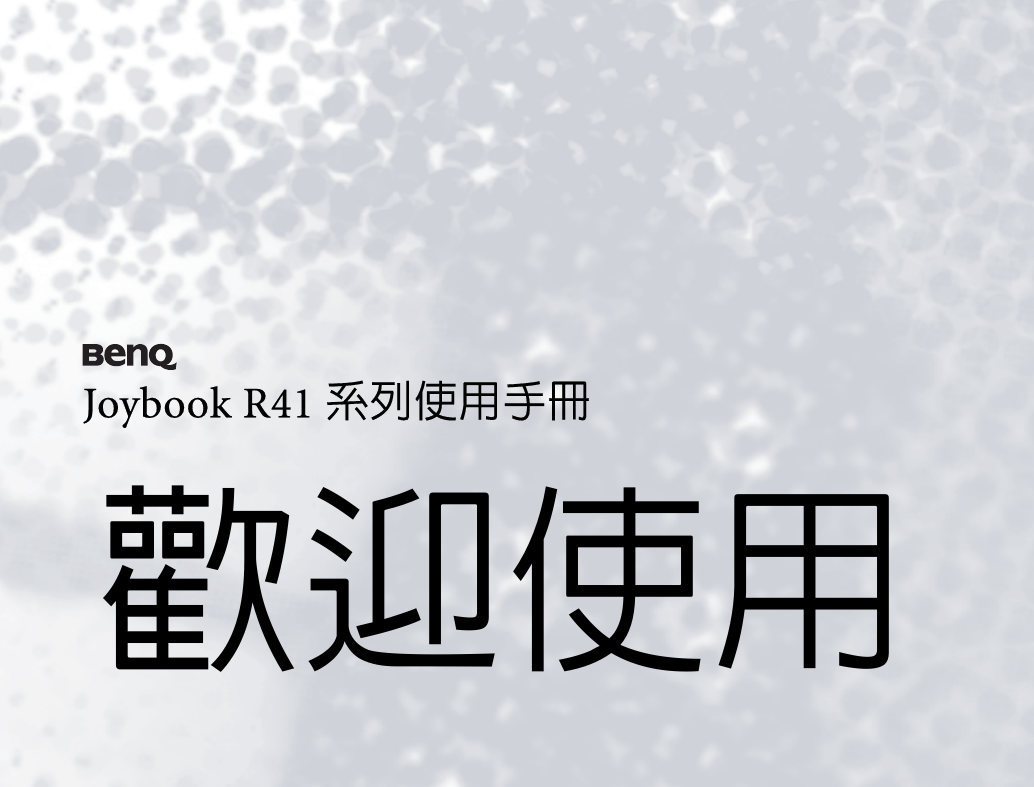
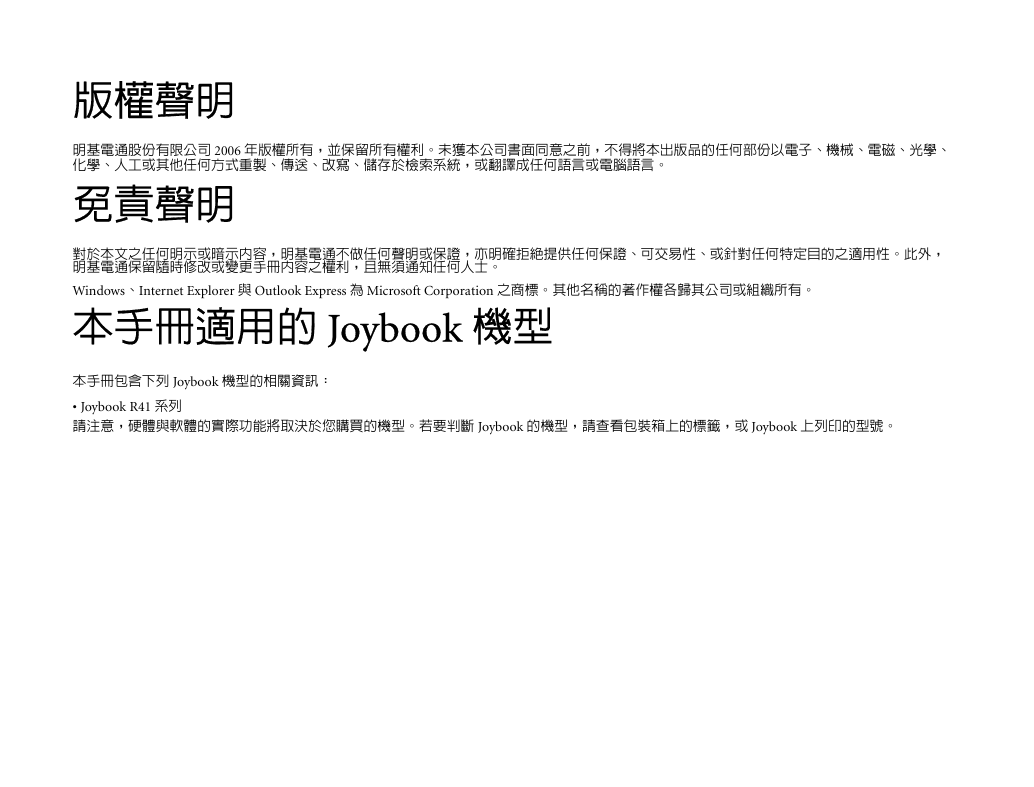
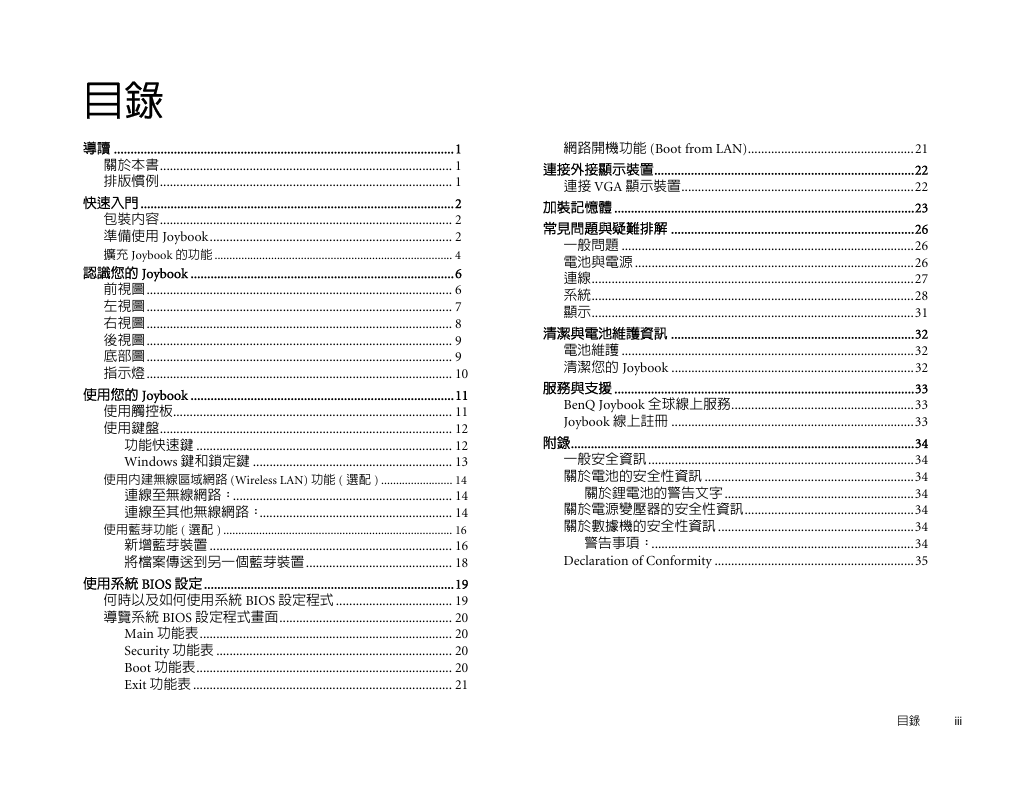


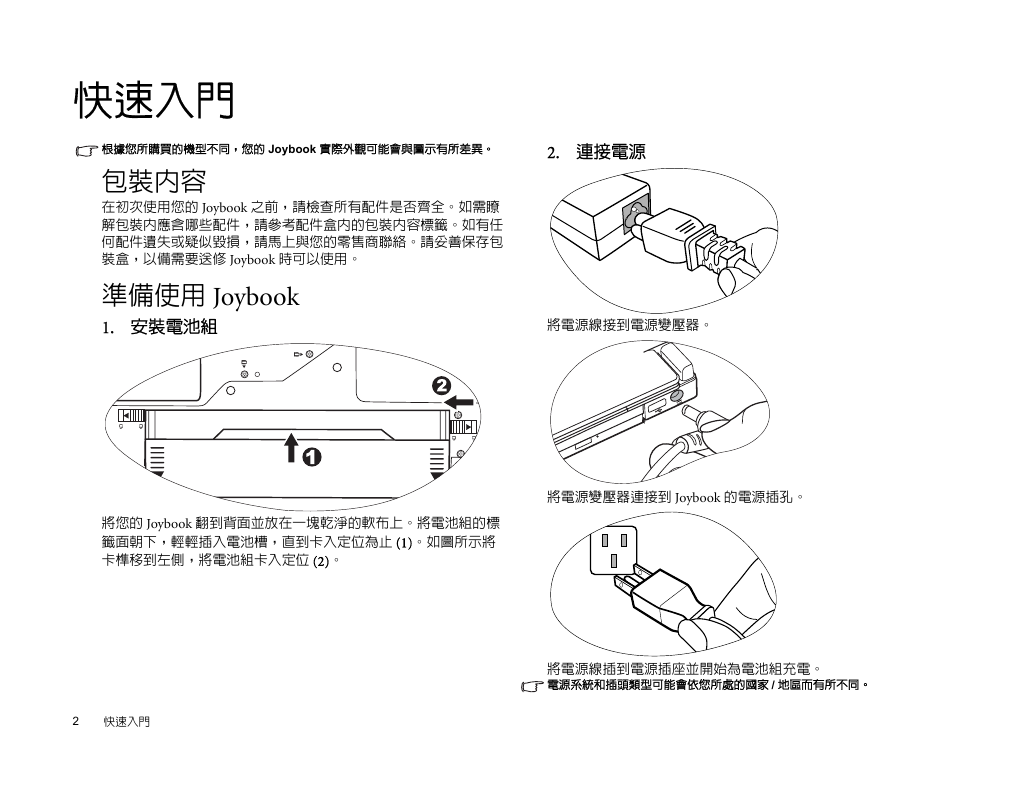


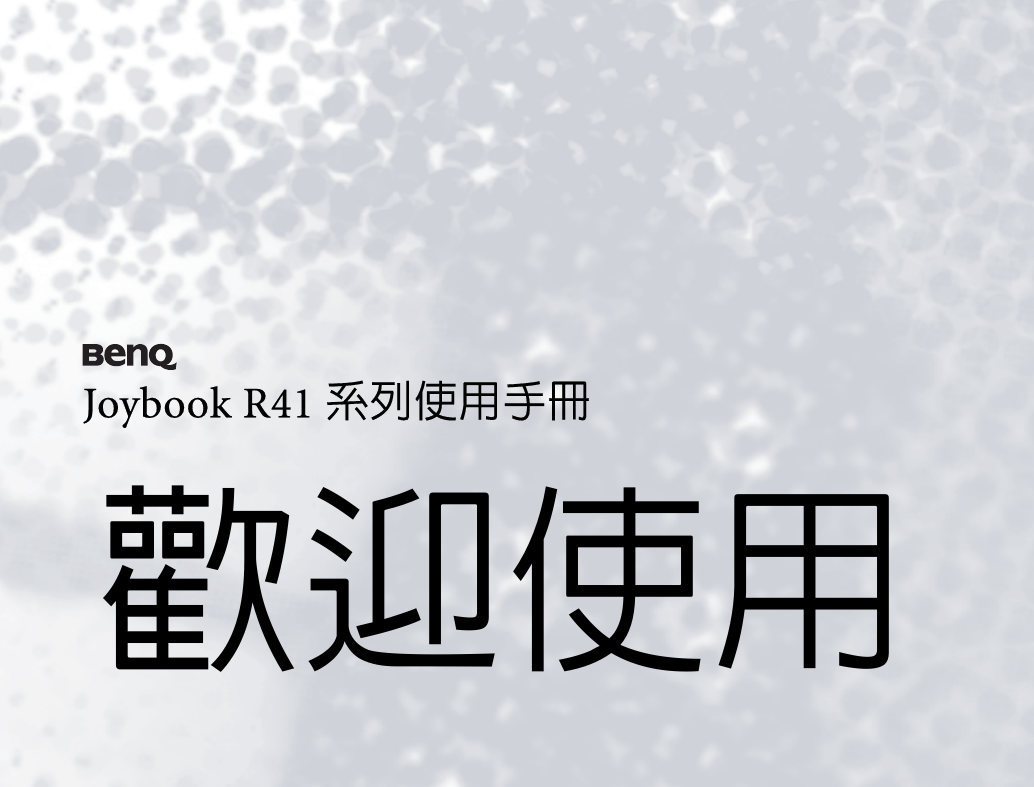
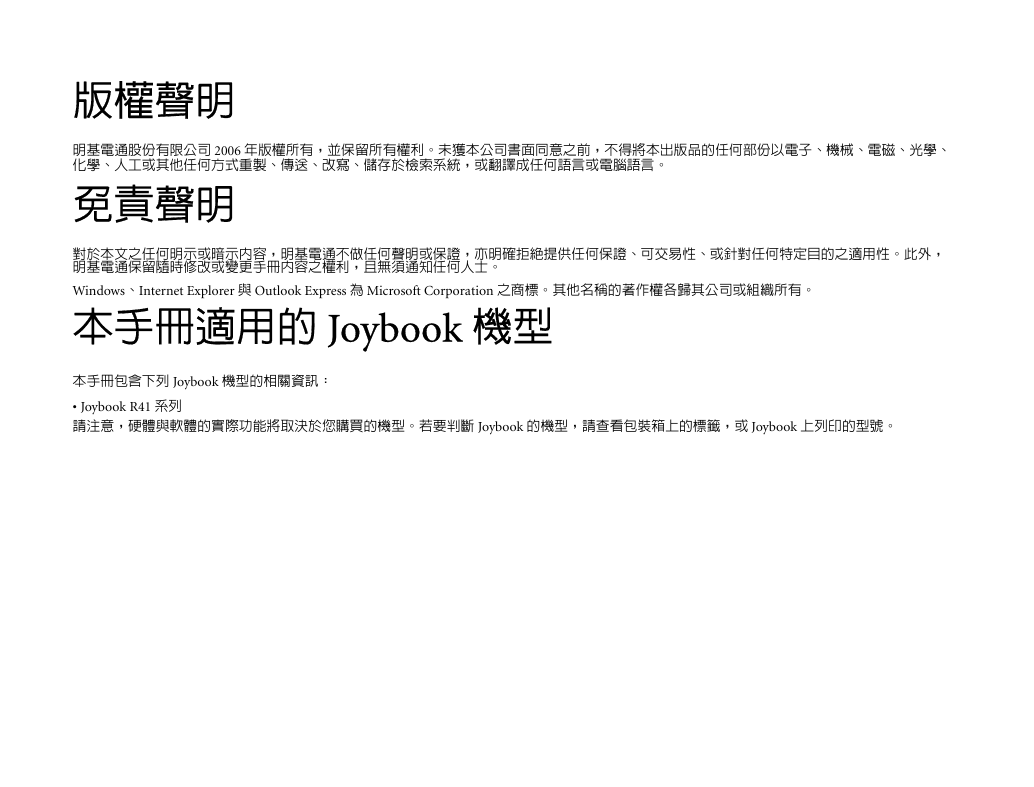
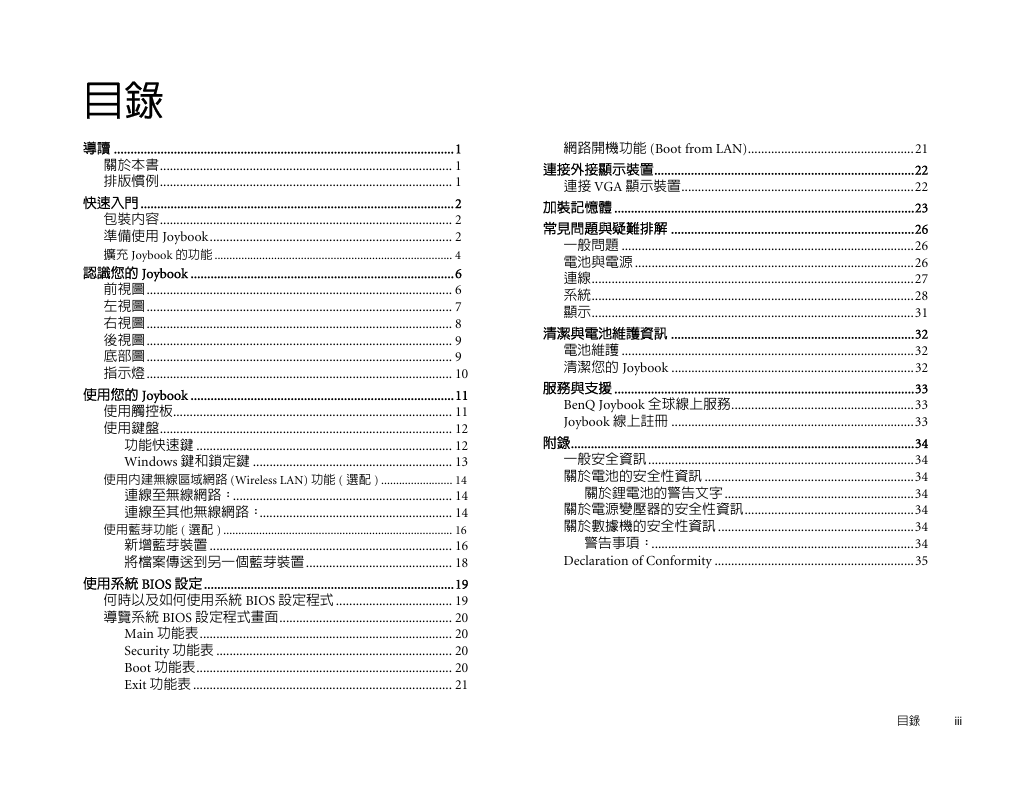


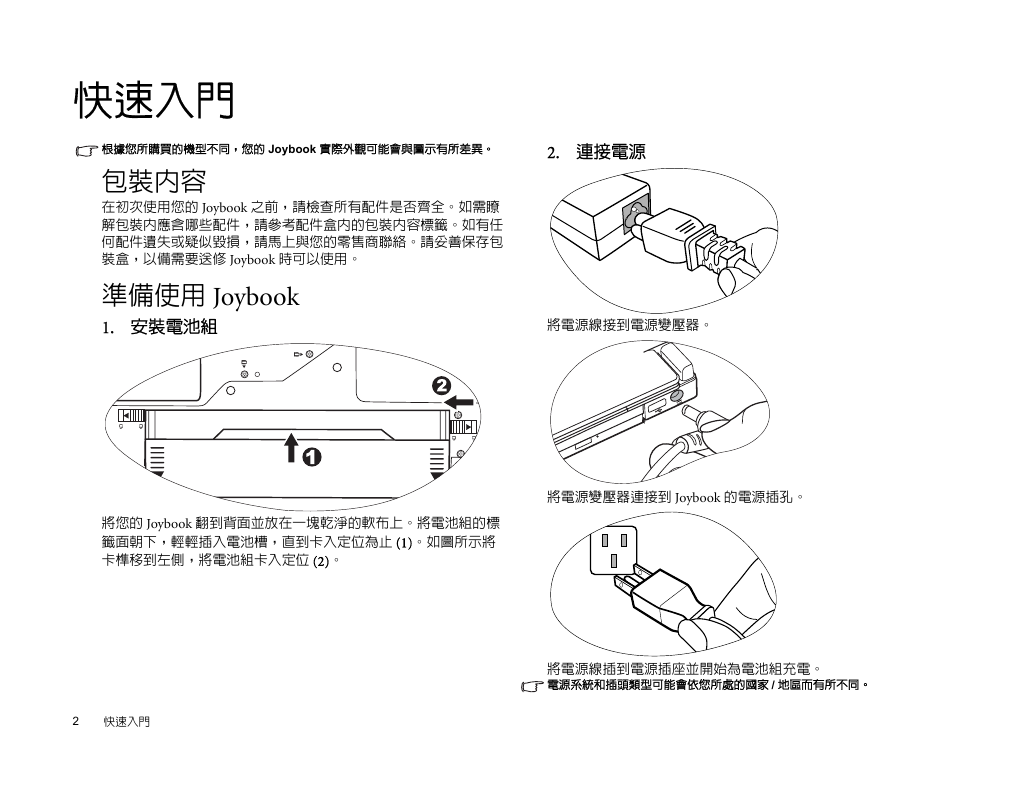


 2023年江西萍乡中考道德与法治真题及答案.doc
2023年江西萍乡中考道德与法治真题及答案.doc 2012年重庆南川中考生物真题及答案.doc
2012年重庆南川中考生物真题及答案.doc 2013年江西师范大学地理学综合及文艺理论基础考研真题.doc
2013年江西师范大学地理学综合及文艺理论基础考研真题.doc 2020年四川甘孜小升初语文真题及答案I卷.doc
2020年四川甘孜小升初语文真题及答案I卷.doc 2020年注册岩土工程师专业基础考试真题及答案.doc
2020年注册岩土工程师专业基础考试真题及答案.doc 2023-2024学年福建省厦门市九年级上学期数学月考试题及答案.doc
2023-2024学年福建省厦门市九年级上学期数学月考试题及答案.doc 2021-2022学年辽宁省沈阳市大东区九年级上学期语文期末试题及答案.doc
2021-2022学年辽宁省沈阳市大东区九年级上学期语文期末试题及答案.doc 2022-2023学年北京东城区初三第一学期物理期末试卷及答案.doc
2022-2023学年北京东城区初三第一学期物理期末试卷及答案.doc 2018上半年江西教师资格初中地理学科知识与教学能力真题及答案.doc
2018上半年江西教师资格初中地理学科知识与教学能力真题及答案.doc 2012年河北国家公务员申论考试真题及答案-省级.doc
2012年河北国家公务员申论考试真题及答案-省级.doc 2020-2021学年江苏省扬州市江都区邵樊片九年级上学期数学第一次质量检测试题及答案.doc
2020-2021学年江苏省扬州市江都区邵樊片九年级上学期数学第一次质量检测试题及答案.doc 2022下半年黑龙江教师资格证中学综合素质真题及答案.doc
2022下半年黑龙江教师资格证中学综合素质真题及答案.doc